যেকোন প্রোগ্রামে প্রয়োজনীয় কাজ সম্পাদন করার পর প্রথম কাজ হলো ফাইল সেভ বা সংরক্ষণ করা। কারণ ফাইল বা ডকুমেন্টটি সেভ বা সংরক্ষণ না করলে পরবর্তীতে প্রয়োজন হলে তা আর পাওয়া যাবে না।
আজকের টিউনে এম এস ওয়ার্ড ২০১৬ ভার্সনে কিভাবে ডকুমেন্ট বা ফাইল সেভ বা সংরক্ষণ করবেন সে বিষয়ে বিস্তারিত আলোচনা করবো, ইনশাআল্লাহ্।
উইন্ডোজ ভিত্তিক কোন প্রোগ্রামে কাজ করে যখন তা সেভ বা সংরক্ষণ করি তখন স্বয়ংক্রিয়ভাবে একটি এক্সটেইনশন যুক্ত হয়ে থাকে।
এম এস ওয়ার্ড ২০১৬ ভার্সনে ফাইল সম্পাদন করে সংরক্ষণ (Save) করলে .docx এক্সটেইনশন যুক্ত হয়।
ফাইল সেভ করার জন্য নিম্নের পদক্ষেপ গ্রহণ করুন।
- এম এস ওয়ার্ড ২০১৬ ওপেন করুন।
- আপনার প্রয়োজনীয় ডকুমেন্ট সম্পাদন করুন।
- File ট্যাব ক্লিক করুন।
নোট: এম এস ওয়ার্ড ২০১৬ ভার্সনে কিভাবে ফাইল সম্পাদন করতে হয় তা জানা না থাকলে এখানে ক্লিক করে দেখে আসতে পারেন।
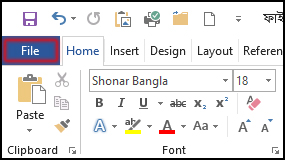
- প্রদর্শিত মেন্যু হতে Save As অপশন ক্লিক করুন।
- অতপর Browse ক্লিক করুন।
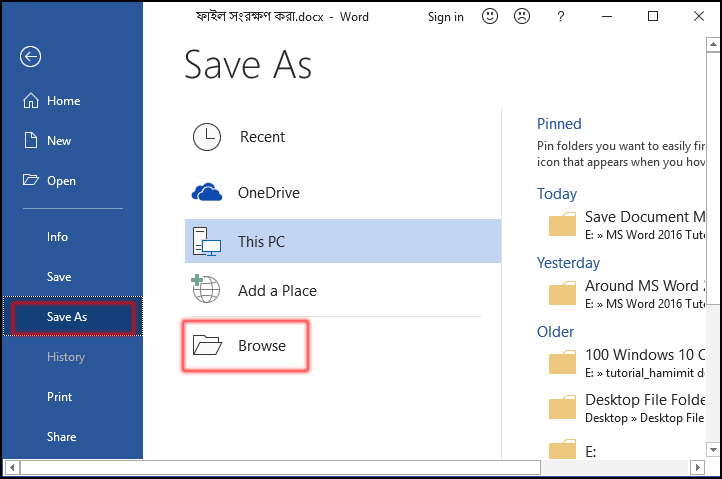
- এবারে যে ড্রাইভের যে ফোল্ডারে আপনার ডকুমেন্ট বা ফাইল সংরক্ষণ করতে চান তা সিলেক্ট করুন।

- অবশেষে Save বাটন ক্লিক করুন।

নোট: কীবোর্ডের সর্টকাট কী Ctrl+S চেপেও সহজেই ফাইল সংরক্ষণ করতে পারবেন।
কিভাবে ওয়ার্ড ডকুমেন্ট পিডিএফ (Pdf) ফরমেটে ফাইল সেভ করবেন?
এম এস ওয়ার্ড ২০১৬ ভার্সনে খুব সহজে ওয়ার্ড ডকুমেন্ট পিডিএফ ফরমেটে সেভ বা সংরক্ষণ করা যায়।
এজন্য নিম্নের পদক্ষেপ গ্রহণ করুন।
- ওপরের বর্ণিত নিয়মে Save As ক্লিক করে Browse ক্লিক করুন।
- এবারে প্রদর্শিত ডায়ালগ বক্সের Save as type: এর ডানের ঘরের ড্রপ-ডাউন ক্লিক করে PDF (*.pdf) ফরমেট সিলেক্ট করুন।
- অবশেষে Save বাটন ক্লিক করুন।

এবারে লক্ষ্য করুন, ফাইলটি সংরক্ষণ হবে এবং যেকোন পিডিএফ রিডার ইন্সটল করা থাকলে সে প্রোগ্রাম দ্বারা স্বয়ংক্রিয়ভাবে ওপেন হবে।
কার্সর মুভমেন্ট ও স্ক্রলিং – এম এস ওয়ার্ড ২০১৬ বাংলা টিউটোরিয়াল | পর্ব ৬
ফাইল ওপেন করা – এম এস ওয়ার্ড ২০১৬ বাংলা টিউটোরিয়াল | পর্ব ৮
আজ এখানেই শেষ করছি। ইনশাআল্লাহ্ পরবর্তীতে এম এস ওয়ার্ড ২০১৬ ভার্সনে কিভাবে সংরক্ষিত ফাইল ওপেন করতে হয় সে বিষয়ে বিস্তারিত টিউন নিয়ে উপস্থিত হবো। সে পর্যন্ত আমাদের সাথেই থাকুন।
টিউটোরিয়ালে কোন ভুল কিংবা অসামঞ্জস্য দেখলে দয়া করে কমেন্ট করুন। আর যদি টিউনটি তথ্যবহুল হয় তবে পরিচিত মহলে শেয়ার করুন।